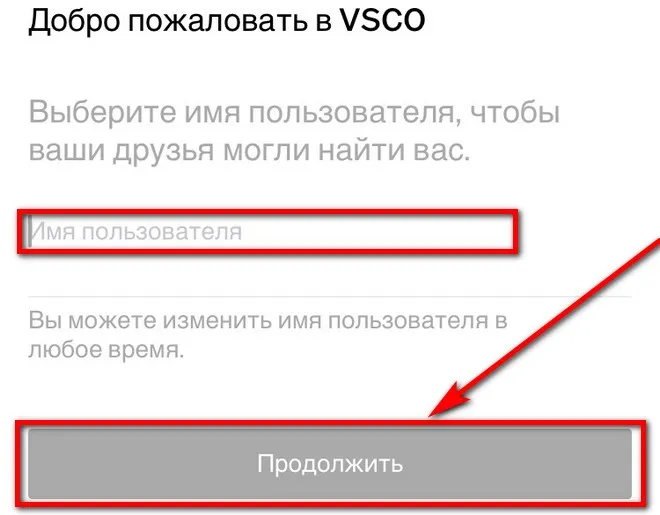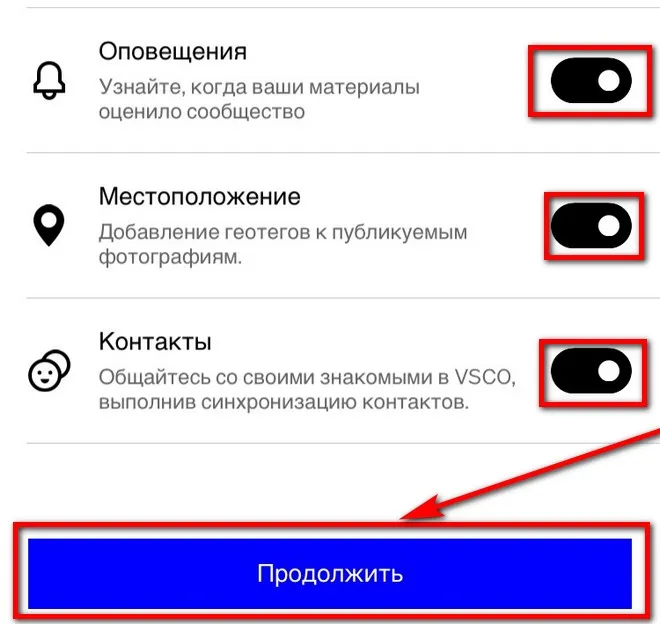При запуске VSCO Cam включает камеру без особых прелюдий. В настройках в верхней части экрана можно настроить вспышку и отобразить сетку в видоискателе или квадрат, если пользователь хочет разместить фотографию на Instagram.
VSCO, как пользоваться? Расскажем все, что Вам нужно знать о приложении VSCO
Приложение VSCO (произносится как vis-ko), ранее известное как VSCO Cam, — это платформа для редактирования и обмена фотографиями. VSCO опирается на философию «создатель превыше всего», чтобы вдохновить пользователей на творчество. В приложении есть пресеты — фотофильтры, которые регулируют яркость, цветовой баланс и насыщенность для достижения определенных эффектов. Пользователи также могут настраивать эти пресеты или создавать свои собственные. Скачали ли вы VSCO и как вы его используете? Давайте пройдемся по ним по порядку.
Forbes сообщает, что почти 200 миллионов фотографий были размещены на Instagram с хэштегом #vscocam. Это означает, что они были отредактированы с помощью VSCO, а не Instagram, что свидетельствует о растущей популярности VSCO.
Почему VSCO?
Вы можете размещать фотографии в своей собственной сети VSCO. Приложение также можно использовать для редактирования фотографий. VSCO Discover — это социальная часть приложения. Он похож на Instagram, но с минималистичным дизайном. Пользователи могут загружать фотографии, подписываться на других пользователей и размещать фотографии с других аккаунтов. В каждом сообщении также указывается, какой пресет был использован для фотографии.
Первоначально приложение VSCO было выпущено только для iPhone, но теперь есть и версия VSCO для Android.
Что умеет приложение VSCO?
Приложение VSCO имеет функции, похожие на Instagram (вы не найдете здесь Stories), но недостаток количества компенсируется гибкостью. Вот обзор возможностей VSCO.
Лента VSCO
Раздел ленты в VSCO похож на другие приложения для обмена фотографиями. Пользователи могут просматривать сообщения тех, на кого они подписаны. Они также могут добавить их в избранное и поделиться ими в своем профиле. При нажатии на сообщение отображается его название и используемый фильтр. Вы также увидите другие посты с похожей композицией и обстановкой.

Просмотреть
Страница VSCO Discover — это место, где происходит настоящее волшебство. Коллекции организованы по содержанию, например, портреты, сцены природы или времена года. Здесь вы найдете вдохновение и новые идеи для вашего творчества. В приложении по-прежнему используется механизм хэштегов. И если вы относитесь к тем людям, которые могут часами сидеть над хэштегами, вам понравится этот раздел.
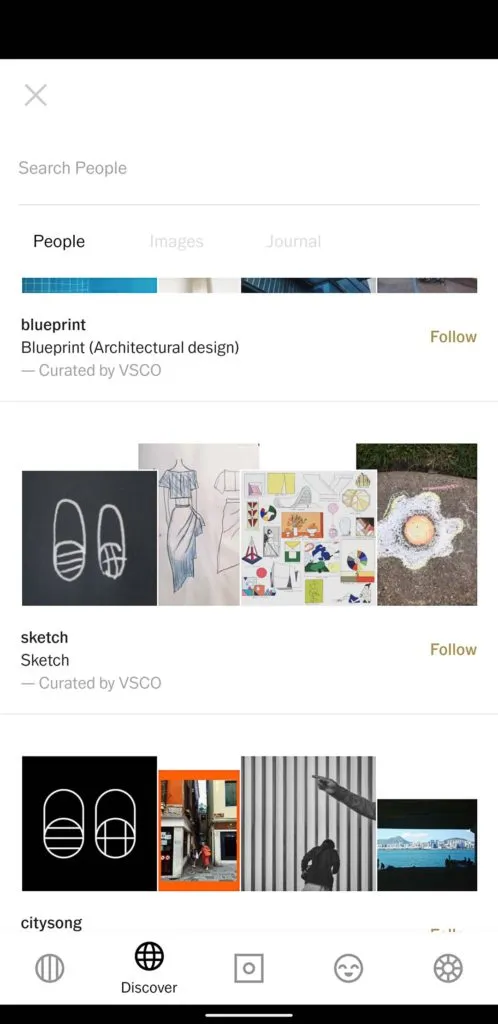
Студия VSCO
На вкладке Studio вы найдете неотредактированный и отредактированный контент. Это могут быть фотографии, импортированные в приложение или сделанные с помощью камеры VSCO. Студия отделена от профиля пользователя, то есть она полностью закрыта до момента публикации сообщения. Не уверены, нравится ли вам фильтр или настройки? Оставьте его на некоторое время и вернитесь к нему позже. Ваш контент нигде не появится, если вы не захотите опубликовать его сразу же.
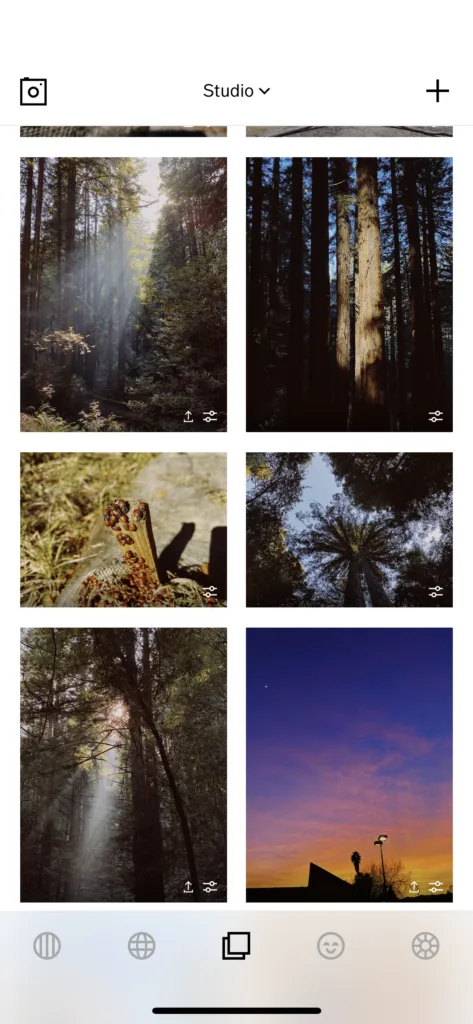
Фильтры VSCO
Широкий выбор уникальных фильтров VSCO — самая привлекательная особенность приложения. Он уже содержит более 200 предустановленных фильтров.
Не можете решить, какой фильтр использовать? Опция VSCO «Для этого изображения» выбирает для вас фильтр на основе характеристик вашего изображения. Кроме того, VSCO помогает пользователям распределять фильтры по категориям.
Является ли ваше изображение «портретом»? VSCO показывает фильтры, которые лучше всего подходят для вас. Ваша фотография была сделана на открытом воздухе или в городской среде? Вы всего в одном клике от радикального улучшения своего имиджа.
Помимо фильтров, VSCO Studio предлагает возможность включать всевозможные эффекты. Добавьте рамки, текст или виньетки. Также можно вручную настроить размер изображения, экспозицию, контрастность, резкость и четкость. VSCO, несомненно, является одним из самых мощных приложений для редактирования фотографий, доступных сегодня для смартфонов.
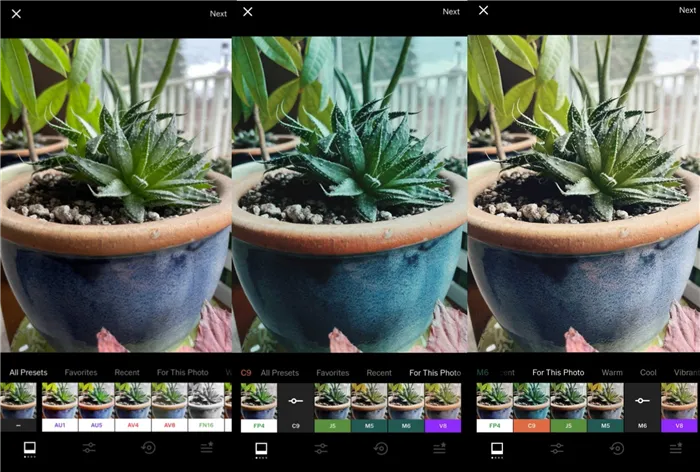
Съемка в VSCO
Он открывается при нажатии на значок камеры на странице Studio. С помощью встроенной камеры пользователи могут снимать фото и видео, не импортируя их в приложение. VSCO предлагает инструменты для изменения баланса белого, ISO и съемки в режиме RAW. В режиме RAW можно делать фотографии более высокого качества, похожие на фотографии, сделанные настоящей камерой.
Профиль VSCO
Здесь вы можете размещать свои собственные фотографии и видеоролики, а также повторно публиковать фотографии других пользователей в своем потоке. Используйте его в качестве доски настроения, чтобы документировать свои путешествия или демонстрировать портфолио.
Регистрация аккаунта
Существует четыре способа подписаться на VSCO:
- через Facebook,
- через Google,
- через почту,
- через номер телефона.
Если вы подписываетесь через Android или iPhone, шаги по созданию аккаунта немного отличаются.
Через телефон или почту
Первый шаг — загрузить приложение и перейти на главную страницу. Затем выберите наиболее подходящий вариант из предложенных. В нашем случае это регистрация по мобильному телефону и электронной почте.
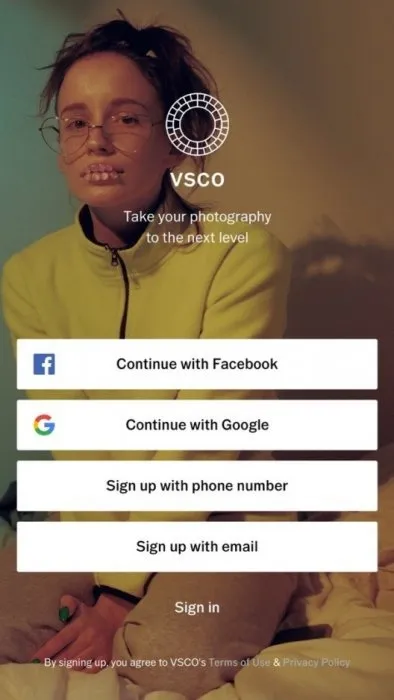
В появившемся окне введите номер, на который должен прийти код подтверждения. Введите код, который вы получили в поле.

После подтверждения номера мы попросим вас ввести имя пользователя и пароль для профиля. Если вы выбрали опцию Почта, окно появится сразу после начала регистрации. Там вам нужно будет ввести свой адрес электронной почты, чтобы получить ссылку для активации и создать логин и пароль. Не забудьте подтвердить свою электронную почту, чтобы иметь возможность использовать все возможности своего аккаунта.
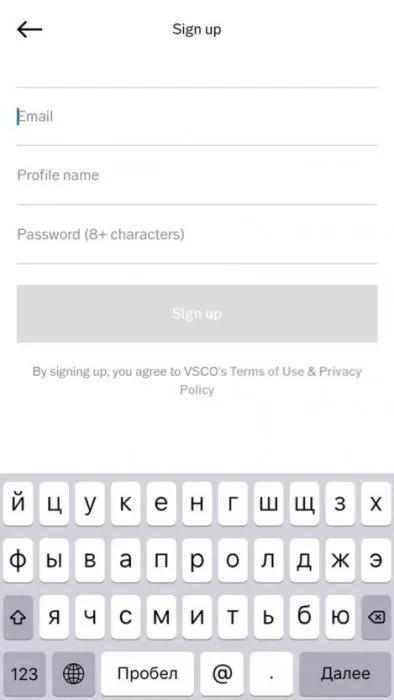
После регистрации VSCO предлагает бесплатную пробную версию полной подписки на приложение. Это позволит вам использовать все фильтры, доступные в приложении. Если вы хотите использовать эту опцию, нажмите на синюю кнопку. Откроется окно для ввода платежных реквизитов. Семидневный пробный период может быть отменен в любое время. Чтобы закрыть окно приложения, нажмите на серый крестик в левом верхнем углу.
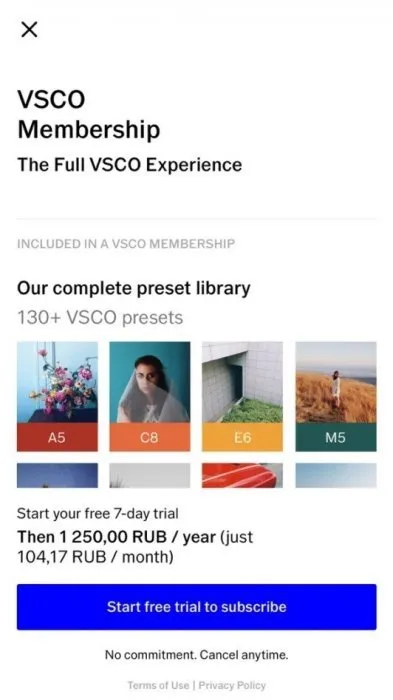
В следующем окне пользователям iOS предлагается настроить разрешения. Нажмите кнопку «Далее», и регистрация завершена.
Через Google или Facebook
Если у вас есть учетная запись Google или Facebook, вы можете войти в систему через эти учетные записи. Сначала введите необходимые данные учетной записи (e-mail и пароль).
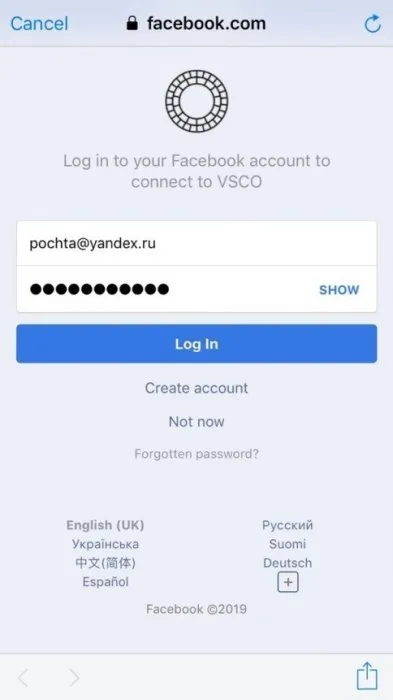
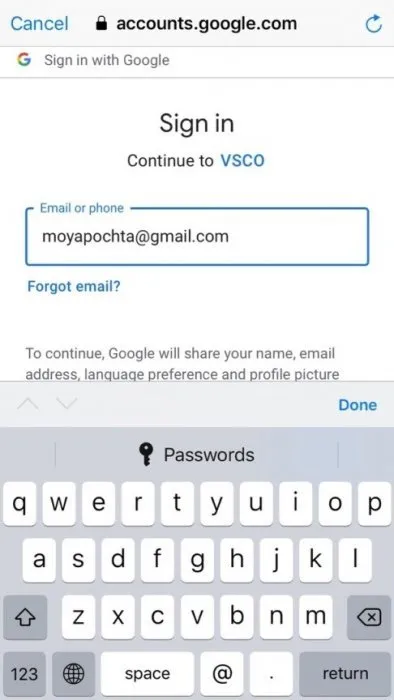
Зайдите в VSCO, перейдите в Профиль (смайлик на панели управления). В левом верхнем углу находится колесо настроек. В настройках нужно выбрать «О VSCO», а затем «Посетить VSCO.co». Это приведет вас к меню. Он отмечен тремя серыми линиями в правом верхнем углу. Нажмите на круг слева, чтобы войти в свой профиль.
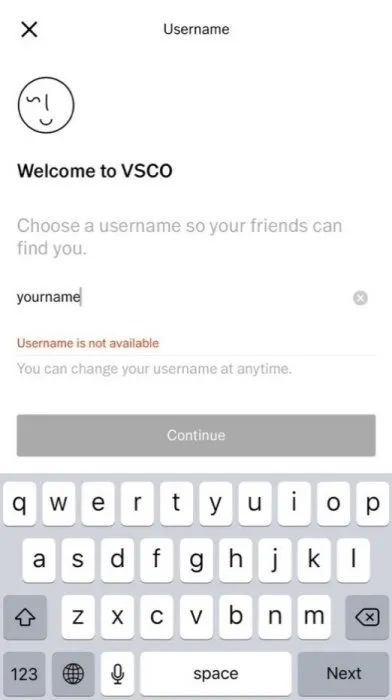
Как заполнить свой профиль?
Введите свое имя пользователя и пароль. Прокрутите страницу в самый низ, как показано ниже, пока не дойдете до последней кнопки. Нажмите на Удалить мою учетную запись.
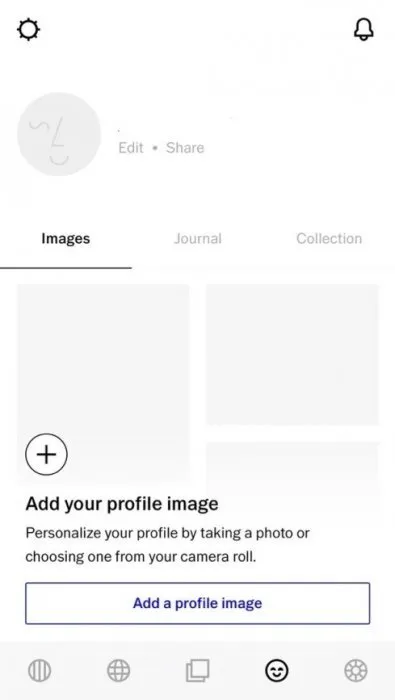
Сайт попросит вас повторно ввести пароль и сообщит причину удаления страницы. Вводить причину не обязательно. Затем откроется окно подтверждения, и вам нужно будет снова нажать предложенную кнопку.
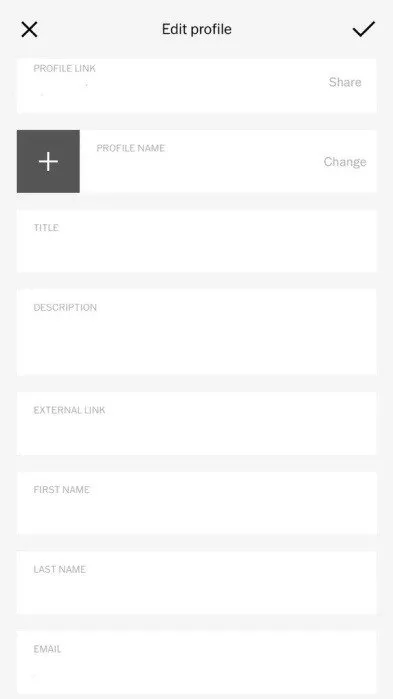
Удаление аккаунта
На этом удаление учетной записи завершено. Служба отмечает, что не все данные исчезают сразу, поэтому профиль может оставаться видимым в течение нескольких часов. Также помните, что после завершения процесса вы не сможете создать новую учетную запись с тем же именем, номером телефона или адресом электронной почты.
VSCO — отличный сервис для редактирования фотографий. Используйте приведенные выше инструкции, чтобы быстро приступить к работе. Приятных впечатлений!
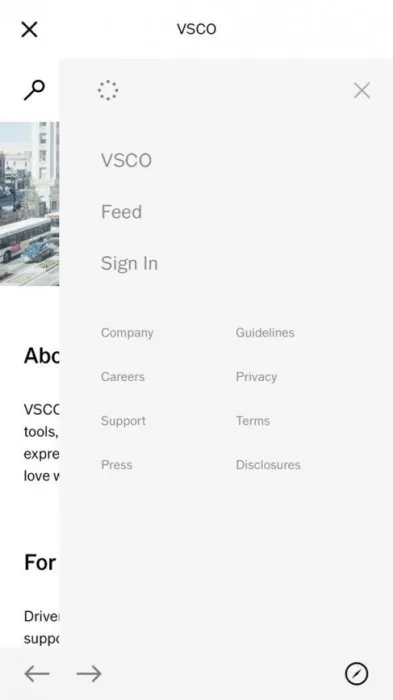
После выбора способа регистрации вам нужно будет создать имя пользователя и пароль, которые будут использоваться для дальнейшей работы с редактором.
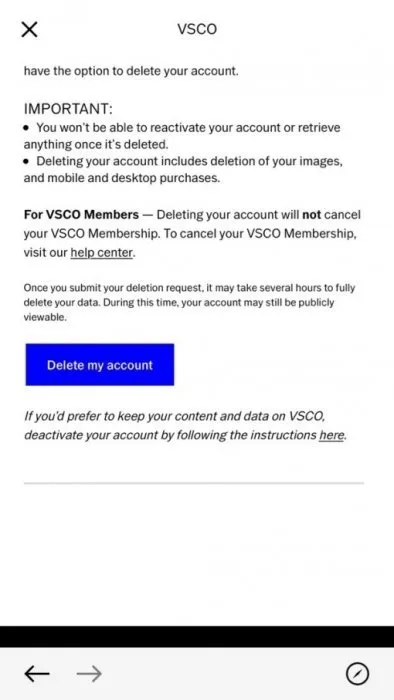
Эту форму вам нужно заполнить обычным способом по электронной почте.
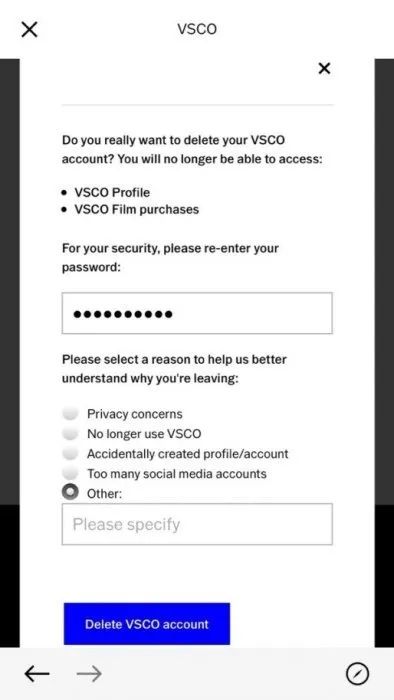
Лучше всего следовать стандартным рекомендациям и правилам безопасности VSCO:
Эти простые сведения помогут обеспечить безопасность вашего счета.
Логин и пароль в VSCO
Давайте подробно рассмотрим, как вы можете зарегистрироваться в приложении VSCO, используя номер мобильного телефона на вашем устройстве IOS.
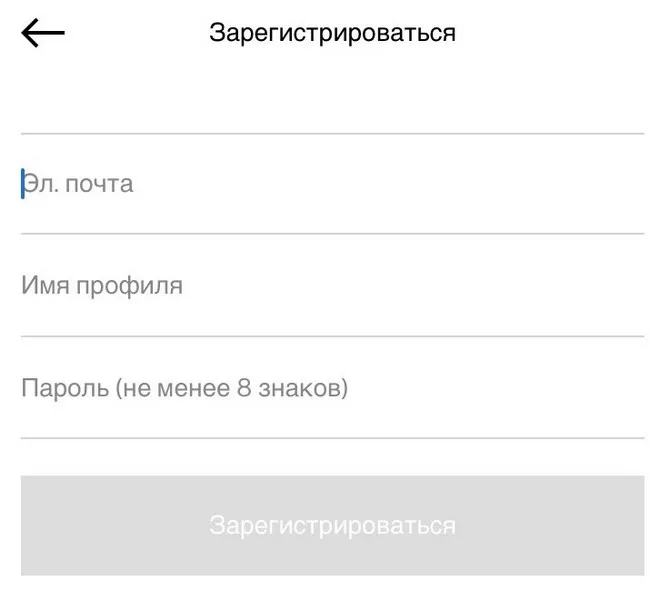
Поэтому, когда мы выбираем соответствующую опцию, нам сразу же предлагается ввести наши данные.
После ввода кода города и номера нажмите кнопку «Подтвердить».
- Придумайте пароль не менее чем из 8-ми знаков;
- Не используйте совпадений логина в части пароля;
- Старайтесь усложнять данные специальными символами и различными реестрами;
- Не пренебрегайте рекомендациями системы.
После этого вы получите SMS с кодом. Внимательно введите цифры в правое окно.
Подробная инструкция по регистрации
Нажмите кнопку «Далее».
Если все введенные вами цифры верны, вы можете заполнить регистрационную форму.
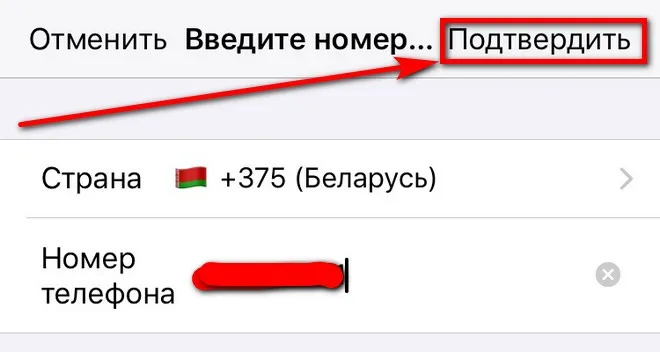
Найдите имя пользователя и нажмите «Далее».
Последний шаг — установка разрешений для приложения на мобильном устройстве.
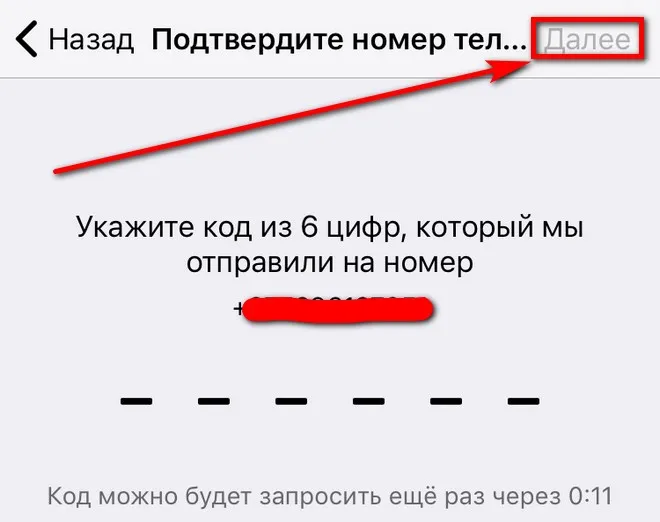
Выберите нужный вариант и нажмите на знакомую кнопку «Далее». Поздравляем — регистрация прошла успешно.
Теперь у вас есть аккаунт в системе и вы можете использовать VSCO Editor на все 100%!